Larian Studios a fait un travail remarquable en sortant Baldur’s Gate 3, un jeu vidéo de rôle avec personnalisation des personnages, en août 2023. Il s’agit du troisième titre principal de la gamme Baldur’s Gate, presque basée sur Donjons et Dragons. Ce jeu de rôle à plusieurs, riche en histoires, permet aux joueurs de faire des choix en matière de fraternité, de survie, de trahison, de sacrifice, etc. Bien que le titre se porte plutôt bien dans la communauté, certains joueurs signalent le problème de l’épilogue de Baldur’s Gate 3 qui ne fonctionne pas.
Baldur’s Gate 3 comprend un épilogue qui ne se déclenche pas et les joueurs concernés sont très frustrés. En effet, les joueurs n’ont pas la possibilité de conclure la bataille finale. De nombreux joueurs ont commencé à signaler le même problème qui apparaît après la scène du quai, lorsque le jeu Baldur’s Gate 3 passe bizarrement au générique sans même montrer la scène post-romantique (scène de Karlach Avernus). D’autres joueurs ont également signalé que l’animation du baiser d’Astarion ne fonctionnait pas correctement.
Correction du problème de l’épilogue de Baldur’s Gate 3 qui ne fonctionne pas
Ce problème spécifique semble être lié à certains mods qui provoquent des conflits dans l’épilogue. Une version obsolète du patch du jeu ou des fichiers de jeu corrompus peuvent également vous causer des problèmes. Si vous rencontrez le même problème, ne vous inquiétez pas. Heureusement, nous avons partagé avec vous quelques solutions de contournement qui pourraient s’avérer utiles. Veillez à suivre toutes les méthodes de dépannage jusqu’à ce que le problème soit résolu. Sans plus tarder, entrons dans le vif du sujet.
1. Fermer de force et relancer le jeu
Assurez-vous de forcer la fermeture du jeu Baldur’s Gate 3 sur le PC, puis de fermer la même tâche dans le Gestionnaire des tâches. Ensuite, vous pouvez relancer le jeu pour vérifier si le problème persiste ou non. Pour ce faire, procédez comme suit
- Quittez et fermez Baldur’s Gate 3.
- Appuyez sur les touches Ctrl+Shift+Esc pour ouvrir le Gestionnaire des tâches.
- Allez dans Processus > Cliquez avec le bouton droit sur la tâche Baldur’s Gate 3.
- Sélectionnez Terminer la tâche > Une fois cela fait, relancez le jeu.
2. Vérifier les mises à jour de Baldur’s Gate 3
La plupart du temps, une version obsolète du patch du jeu peut vous causer beaucoup de problèmes avec les conflits dans le jeu. Vous pouvez vérifier les mises à jour du jeu vers la dernière version afin de vous assurer que le jeu ne présente aucun problème de fonctionnement. Pour ce faire, suivez les étapes ci-dessous :
- Ouvrez le client Steam > Allez dans la bibliothèque.
- Cliquez sur Baldur’s Gate 3 dans le volet de gauche.
- Steam recherche automatiquement les mises à jour disponibles.
- Si une mise à jour est disponible, cliquez sur Mettre à jour.
- Attendez quelques minutes pour terminer la mise à jour.
- Une fois la mise à jour terminée, fermez Steam et redémarrez votre PC pour appliquer les changements.
3. Vérifier et réparer les fichiers du jeu
Il peut arriver que les fichiers de jeu installés présentent des problèmes, comme des fichiers de jeu corrompus ou manquants sur l’ordinateur. Dans la plupart des cas, cela entraîne des problèmes de lancement ou d’exécution du jeu.
- Lancez le client Steam > Cliquez sur Bibliothèque.
- Cliquez avec le bouton droit sur Baldur’s Gate 3 dans la liste des jeux installés.
- Cliquez sur Propriétés > Accédez aux fichiers locaux.
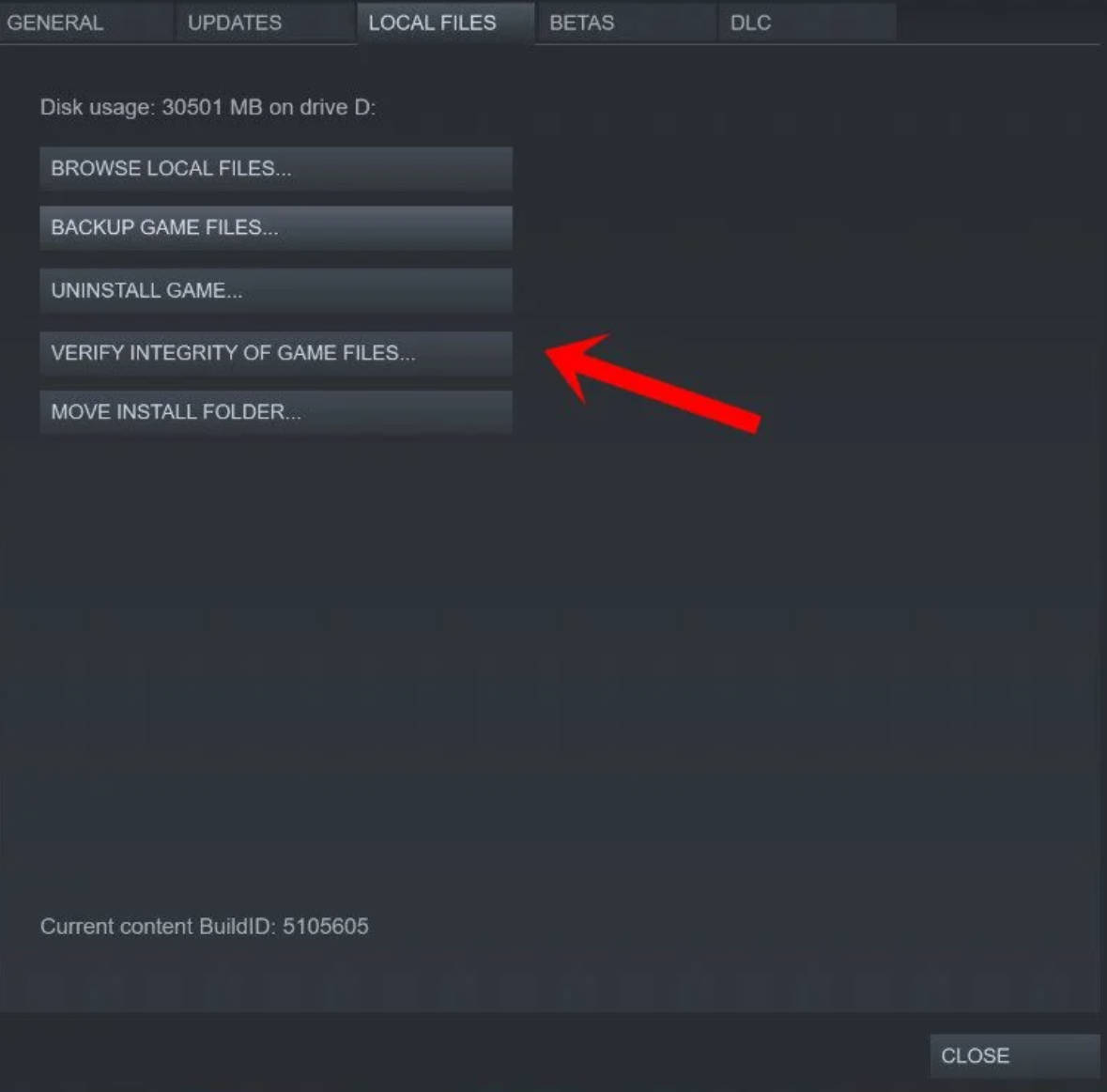
- Cliquez sur Vérifier l’intégrité des fichiers du jeu.
- Vous devrez attendre que le processus soit terminé.
- Une fois terminé, redémarrez votre ordinateur.
4. Supprimer Mod Fixer
Vous pouvez essayer de désinstaller Mod Fixer de votre liste de mods, ce qui peut résoudre les problèmes liés à l’épilogue. Certains mods comme Basket of Equipment peuvent être livrés avec un Mod Fixer intégré qui provoque des conflits avec l’épilogue.
5. Utilisez le Multitool des moddeurs de BG3
Vous pouvez également utiliser le Baldur’s Gate 3 Modders Multitool en suivant les étapes ci-dessous pour résoudre facilement le problème de l’épilogue qui ne fonctionne pas.
- Téléchargez et installez le Baldur’s Gate 3 Modders Multitool.
- Décompressez le mod à l’aide du multitool.
- Supprimez tous les dossiers à l’exception du fichier meta.
- Assurez-vous de conserver le fichier méta et son dossier associé.
- Repackez ensuite le dossier source à l’aide du multitool.
- Placez ensuite le mod modifié dans votre ordre de chargement.
- Une fois que c’est fait, vérifiez à nouveau le problème de l’épilogue.
6. Mise à jour des mods
Il est également recommandé de vérifier tous les mods, y compris Basket of Equipment et Tav’s Hair Salon. Une version mise à jour des mods installés sera suffisamment importante pour que l’épilogue de Baldur’s Gate 3 fonctionne correctement. Il y a de fortes chances que les développeurs de mods publient régulièrement des mises à jour pour corriger les problèmes de compatibilité des mods.
7. Vérifier et modifier l’ordre de chargement des mods
Vous pouvez utiliser Baldur’s Gate 3 Modders Multitool ou d’autres outils de gestion de mods pour vérifier si le problème a été résolu. Essayez d’ajuster l’ordre de chargement de vos mods pour éviter les conflits dans l’épilogue.
8. Vérifiez les autres mods installés
Si le problème persiste, vérifiez les autres mods installés dans Baldur’s Gate 3, tels que Basket of Equipment, Tav’s Hair Salon, etc. Certains joueurs ont indiqué que la désactivation temporaire de ces mods dans le jeu avait permis de résoudre les problèmes de déclenchement de l’épilogue dans une certaine mesure.
C’est tout ce que nous partageons aujourd’hui dans Baldur’s Gate 3 – Comment résoudre le problème de l’épilogue qui ne fonctionne pas, si vous avez quelque chose à ajouter, n’hésitez pas à laisser un commentaire ci-dessous, et nous vous verrons bientôt. Cet article est original de l’article ici, tous les crédits vont à l’auteur original.
Plus de guides :
- Baldur’s Gate 3 – Comment réparer le coffre du banal qui ne fonctionne pas
- Baldur’s Gate 3 – Guide de localisation des fichiers de sauvegarde
- Baldur’s Gate 3 – Comment réparer les gouttes de Twitch qui ne s’affichent pas
- Baldur’s Gate 3 – Comment réparer le son de la PS5 qui ne fonctionne pas
- Baldur’s Gate 3 – Comment sélectionner plusieurs objets
- Baldur’s Gate 3 – Comment résoudre l’attaque furtive ne fonctionne pas

